 Computer-Tutorials
Computer-Tutorials
 Computerwissen
Computerwissen
 So überprüfen Sie Festplattenpartitionen: Genaue Schritte in diesem Pro -Leitfaden
So überprüfen Sie Festplattenpartitionen: Genaue Schritte in diesem Pro -Leitfaden
So überprüfen Sie Festplattenpartitionen: Genaue Schritte in diesem Pro -Leitfaden
May 07, 2025 am 12:43 AMEinfaches Betrachten und Wiederherstellen von Festplattenpartitionen: verschiedene M?glichkeiten
Sie wissen nicht, wie viele Partitionen Ihre Festplatte hat? In diesem Artikel werden mehrere einfache Methoden eingeführt, mit denen Sie schnell Festplattenpartitionen anzeigen und Ihnen beibringen, wie Sie gel?schte oder verlorene Partitionen effektiv wiederherstellen k?nnen.
Festplatten sind das Hauptspeicherger?t von Computern. Um die Festplatte zu verwenden, um Informationen zu speichern oder Windows zu installieren, müssen Sie eine Partition auf der Festplatte erstellen. Wenn Sie verschiedene Arten von Verzeichnissen und Dateien in verschiedenen Partitionen speichern müssen, müssen Sie die Festplatte in mehrere Partitionen unterteilen.
Im Allgemeinen k?nnen Festplattenpartitionen in prim?re Partitionen und logische Partitionen unterteilt werden. Eine MBR -Scheibe kann bis zu 4 prim?re Partitionen oder 3 prim?re Partitionen und 1 erweiterte Partition haben. GPT -Scheiben k?nnen bis zu 128 Prim?rpartitionen aufnehmen. M?glicherweise interessieren Sie sich für diesen Artikel: MBR gegen GPT (konzentriert sich auf Unterschiede und sichere Konversionsmethoden).
Das Verst?ndnis der spezifischen Partition der Festplatte hilft Ihnen dabei, die Festplattenpartitionen besser verwalten und Dateien zu finden. Wie überprüfe ich die Festplattenpartition? Bitte probieren Sie die folgende Methode aus.
Methode 1: Verwenden Sie den Datei -Explorer, um Festplattenpartitionen anzuzeigen
Der einfachste Weg, Festplattenpartitionen auf Festplatten anzusehen, ist das ?ffnen von Dateien auf einer bestimmten Festplatte.
Drücken Sie die Windows -E -Tastenkombination, um den Datei -Explorer zu ?ffnen. Als n?chstes müssen Sie auf diesen Computer klicken und dann werden alle identifizierten Partitionen im richtigen Bereich aufgeführt.

Darüber hinaus k?nnen Sie mit der rechten Maustaste auf die Partition klicken und Eigenschaften ausw?hlen, um die Lautst?rkeretikett zu ?ndern, das Dateisystem zu überprüfen und vieles mehr.
Methode 2: Verwenden Sie das Festplattenmanagement, um Festplattenpartitionen anzuzeigen
Die Datentr?gerverwaltung ist ein Tool unter Windows, in dem detaillierte Informationen zu jedem Laufwerk und alle Partitionen pro Laufwerk auf Ihrem PC angezeigt werden.
Klicken Sie mit der rechten Maustaste auf die Schaltfl?che Windows Logo und w?hlen Sie die Festplattenverwaltung . In der Datentr?gerverwaltung sind alle erkannten Partitionen aufgeführt, einschlie?lich nicht zugewiesener Raum.

Sie k?nnen Partitions -Tags, Antriebsbriefe, Dateisysteme, den nicht zugewiesenen Speicherplatz und mehr aus der Festplattenverwaltung ?ndern.
Methode 3: Verwenden Sie den CMD -Befehl, um die Festplattenpartition anzuzeigen
Zus?tzlich zur Fehlerbehebung und Behebung bestimmter Arten von Windows -Problemen, dauerhaft externe Festplattendateien usw. k?nnen CMD -Tools auch zum Anzeigen von Partitionsinformationen verwendet werden. Dazu k?nnen Sie sich auf die folgenden Schritte beziehen.
Schritt 1. Drücken Sie die Windows R -Tastaturverknüpfung, um das Auslauffenster zu ?ffnen.
Schritt 2. Geben Sie im Eingangsfeld Diskpart und Drücken Sie die Eingabetaste ein .
Schritt 3. Wenn das Fenster "Benutzerkonto -Steuerung" angezeigt wird, w?hlen Sie die Option Ja .
In Schritt 4. Geben Sie im Befehlszeilenfenster den folgenden Befehl ein. Drücken Sie die Eingabetaste nach jedem Befehl.
- Listendisk
- W?hlen Sie die Datentr?ger X (ersetzen Sie X durch die Ziel -Festplattennummer).
- Listen Sie die Partition auf
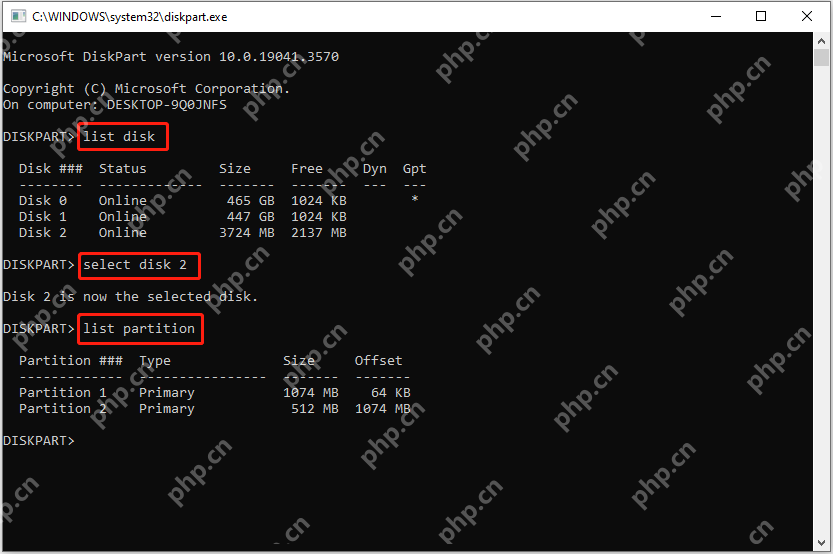
Methode 4: Verwenden Sie Partitionsmanagement -Tools, um Festplattenpartitionen anzuzeigen
Sie k?nnen auch Festplattenpartitionen über professionelle Partitionsmanagement-Tools von Drittanbietern überprüfen. Der Assistent von Minitool Partition ist ein so zuverl?ssiger und freier Partitionsmanager. Zus?tzlich zum Anzeigen von Festplattenpartitionen k?nnen Sie Partitionen kopieren, Partitionen verschieben/?ndern, Partitionen ausrichten, Partitionen formatieren, Partitionen ausblenden/zeigen.

Zus?tzlicher Tipp: Wie man verlorene/gel?schte Partitionen wiederherstellt
Wenn die Festplattenpartition nach einem Verteiler, Windows -Update oder unerwartet gel?scht wird, k?nnen Sie den Minitool Partition -Assistenten verwenden, um die verlorene Partition und die Daten darauf wiederherzustellen.
Um verlorene Partitionen wiederherzustellen, lesen Sie bitte dieses Tutorial: Wie k?nnen Sie leicht Festplatten -Partitionen wiederherstellen?
Wenn Sie nur gel?schte Dateien aus dem nicht zugewiesenen Raum wiederherstellen m?chten, k?nnen Sie die kostenlose Datenwiederherstellung für kostenlose Data Recovery -Software verwenden. Dieses Tool zur Wiederherstellung von Dateien kann Ihnen helfen, gel?schte Dokumente, Videos, Bilder, E -Mails usw. wiederherzustellen.
Zusammenfassen
In diesem Artikel wird beschrieben, wie die Festplatten -Partitionen in Windows 10 und wie man verlorene Partitionen wiederherstellt.
Wenn Sie Fragen haben, senden Sie bitte eine E -Mail an [E -Mail -Adresse sollten hier hinzugefügt werden].
Das obige ist der detaillierte Inhalt vonSo überprüfen Sie Festplattenpartitionen: Genaue Schritte in diesem Pro -Leitfaden. Für weitere Informationen folgen Sie bitte anderen verwandten Artikeln auf der PHP chinesischen Website!

Hei?e KI -Werkzeuge

Undress AI Tool
Ausziehbilder kostenlos

Undresser.AI Undress
KI-gestützte App zum Erstellen realistischer Aktfotos

AI Clothes Remover
Online-KI-Tool zum Entfernen von Kleidung aus Fotos.

Clothoff.io
KI-Kleiderentferner

Video Face Swap
Tauschen Sie Gesichter in jedem Video mühelos mit unserem v?llig kostenlosen KI-Gesichtstausch-Tool aus!

Hei?er Artikel

Hei?e Werkzeuge

Notepad++7.3.1
Einfach zu bedienender und kostenloser Code-Editor

SublimeText3 chinesische Version
Chinesische Version, sehr einfach zu bedienen

Senden Sie Studio 13.0.1
Leistungsstarke integrierte PHP-Entwicklungsumgebung

Dreamweaver CS6
Visuelle Webentwicklungstools

SublimeText3 Mac-Version
Codebearbeitungssoftware auf Gottesniveau (SublimeText3)

Hei?e Themen
 So übersetzen Sie eine Webseite in Google Chrome
Jun 25, 2025 am 12:27 AM
So übersetzen Sie eine Webseite in Google Chrome
Jun 25, 2025 am 12:27 AM
In diesem Beitrag erfahren Sie, wie Sie eine Webseite in Google Chrome auf Desktop oder Mobile übersetzen, wie die Einstellungen für die übersetzung von Google -übersetzungen angepasst werden, wie Sie die Chrome -Sprache ?ndern. Weitere Chromtipps, Computertipps und nützliche Computerwerkzeuge finden Sie in PHP.CN S
 Fünf M?glichkeiten zur Behebung des eSentutl.exe -Fehlers in Windows 10
Jul 01, 2025 am 12:37 AM
Fünf M?glichkeiten zur Behebung des eSentutl.exe -Fehlers in Windows 10
Jul 01, 2025 am 12:37 AM
Esentutl.exe ist eine ausführbare Datei, die eine wichtige Rolle im Windows -System spielt. Einige Leute finden diese Komponente verloren oder funktionieren nicht. Andere Fehler k?nnen dafür auftreten. Wie kann man den Fehler eSentutl.exe beheben? Dieser Artikel auf der Website von Php.cn wird sich entwickeln
 So l?schen Sie das Tiktok -Konto dauerhaft und l?schen Sie Daten
Jun 25, 2025 am 12:46 AM
So l?schen Sie das Tiktok -Konto dauerhaft und l?schen Sie Daten
Jun 25, 2025 am 12:46 AM
In diesem Tutorial wird Ihnen das L?schen von Tiktok -Konto dauerhaft von Ihrem Ger?t gel?scht. Sie k?nnen zu Ihren Tiktok -Kontoeinstellungen gehen, um Ihr Konto einfach zu l?schen. Nachdem Sie das Konto gel?scht haben, wird es 30 Tage deaktiviert und dauerhaft gel?scht
 Wie zoomen Sie auf dem PC? (In einem Webbrowser oder einer App in Windows)
Jun 24, 2025 am 12:39 AM
Wie zoomen Sie auf dem PC? (In einem Webbrowser oder einer App in Windows)
Jun 24, 2025 am 12:39 AM
Wenn Sie die Schriftart oder die Grafiken auf Ihrem Computerbildschirm nicht sehen k?nnen, k?nnen Sie unter Windows 10 eine bessere Ansicht des Bildschirms vergr??ern. Wissen Sie, wie Sie auf dem PC zoomen k?nnen? Es ist nicht schwierig. In diesem Beitrag zeigt Ihnen die Php.cn -Software, wie Sie sich mit Ihnen vergr??ern k?nnen
 Wie hoch ist die Farbgenauigkeit und die Abdeckung des Gannsspielers der AG275uxm?
Jun 26, 2025 pm 05:53 PM
Wie hoch ist die Farbgenauigkeit und die Abdeckung des Gannsspielers der AG275uxm?
Jun 26, 2025 pm 05:53 PM
Thealienwareag275uxmdeliversstrongColorAccuracyandwidegamutcoveragesableforbothCreativeWorkandgaming.1.itoffersfaktorisch-kalibriertColoraccuracywithδebelow2, oftreachingΔE
 So beheben Sie 'Ihre Version von Windows hat das Ende des Dienstes erreicht' - Minitool
Jun 19, 2025 am 12:51 AM
So beheben Sie 'Ihre Version von Windows hat das Ende des Dienstes erreicht' - Minitool
Jun 19, 2025 am 12:51 AM
In Ihren Windows-Einstellungen oder bei Ihrem Hauptbildschirm sehen Sie m?glicherweise die Nachricht ?Ihre Version von Windows hat das Ende des Dienstes erreicht“. Was bedeutet es? Wie entferne ich diese Nachricht? Dieser Beitrag von Php.cn enth?lt die Details für Sie.
 NTLITE Windows 11: Download und verwenden Sie Ihre eigene Lite Edition - Minitool
Jun 23, 2025 am 12:47 AM
NTLITE Windows 11: Download und verwenden Sie Ihre eigene Lite Edition - Minitool
Jun 23, 2025 am 12:47 AM
Wofür wird NTLite verwendet? Wie bin ich in Windows 11 eine ISO? Wenn Sie Windows 11 vor der Installation deBeboat m?chten, k?nnen Sie NTLite ausführen, um Ihre eigene Lite -Edition zu erstellen. In diesem Beitrag führt Php.cn Ihnen NTLite Windows 11 Download und die Verwendung
 Wie repariere ich Hogwarts Legacy nicht mit GPU unter Windows 10/11? - Minitool
Jun 17, 2025 am 09:53 AM
Wie repariere ich Hogwarts Legacy nicht mit GPU unter Windows 10/11? - Minitool
Jun 17, 2025 am 09:53 AM
Hogwarts Legacy hat seit seinem Debüt viele Spieler in die Augen geraten. Neue Spiele werden viele Probleme haben, die beim Start optimiert werden müssen, und Hogwarts Legacy ist keine Ausnahme. In diesem Beitrag auf der PHP.CN -Website zeigen wir Ihnen, wie Sie Hogwarts Legacy nicht verwenden, die nicht verwendet werden





